1、在Windows10系统中把常用程序放在开始菜单顶部的方法右键点击系统桌面左下角的【开始】,在开始菜单中点击【运行】,打开运行对话框;

2、在运行对话框中输入:shell:Start menu(当前用户有效)或shell:Common Start menu(所有用户有效)命令,点击确定或者回车,打开系统程序窗口;
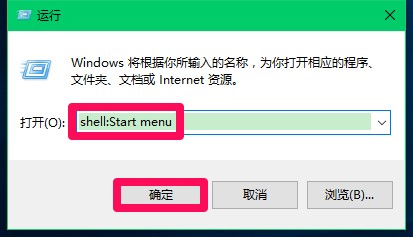
3、在打开的开始菜单窗口,我们左键双击【程序】文件夹;

4、在程序文件夹中,我们查找需要放在开始菜单顶部的程序快捷方式,如我们需要把Windo嘛术铹砾ws PowerShell程序放在开始菜单顶部,则点击:Windows PowerShell文件夹;
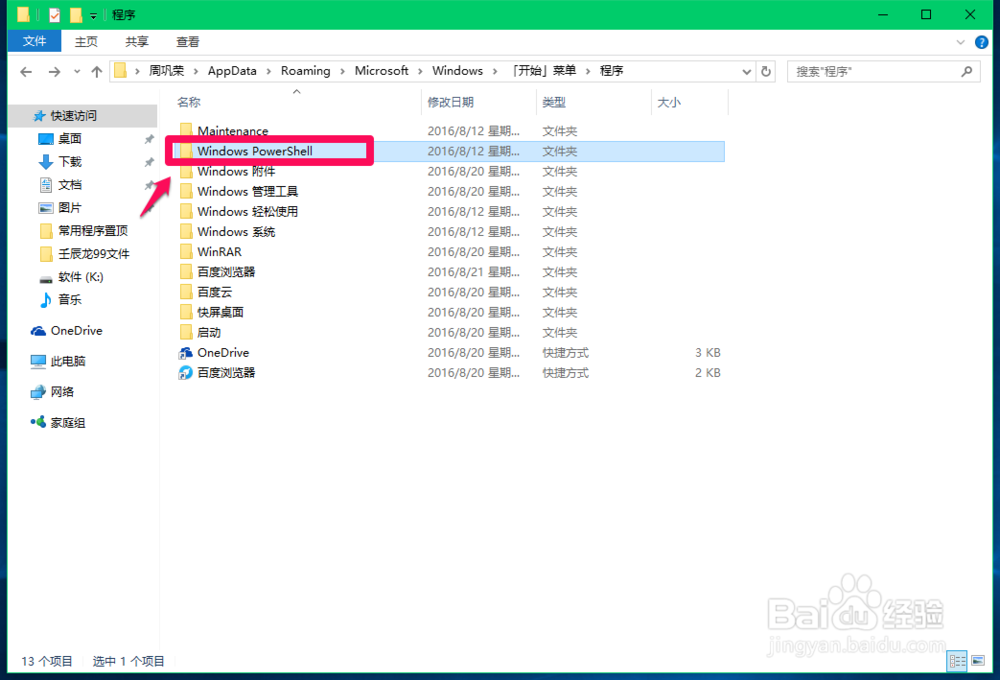
5、在Windows PowerShell文件夹中,右键点击Windows PowerShell,在右键菜单中点击:复制;
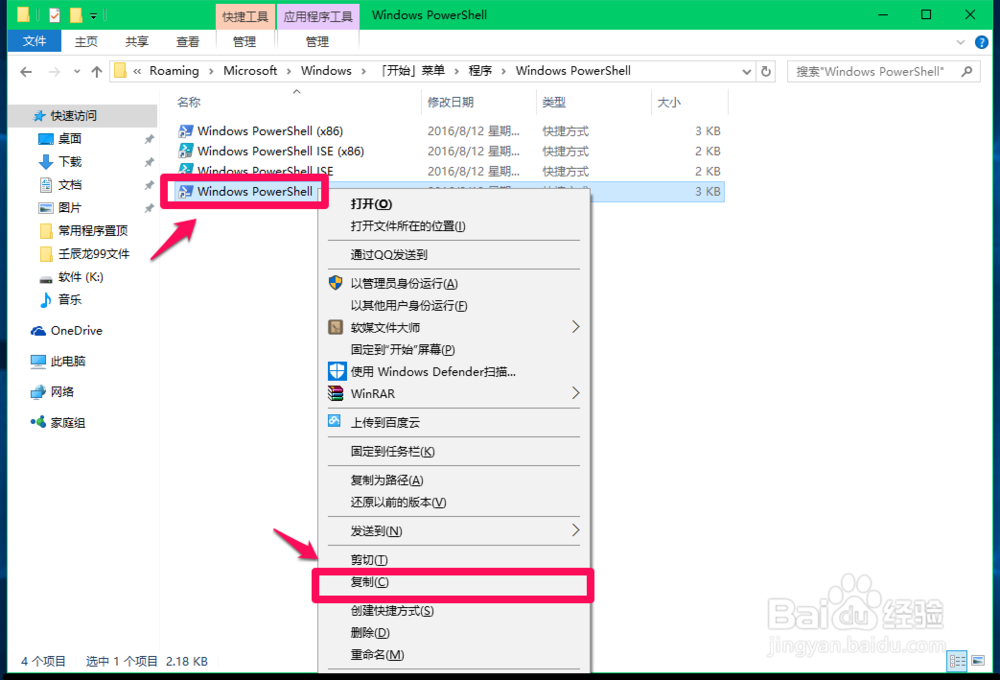
6、我们回退到开始菜单 - 程序窗口,右键点击空白处,在右键菜单中点击:粘贴;

7、点击Windows PowerShell使呈如图所示的形式,并按键盘上“←”的方向键,把光标移动到最前面;
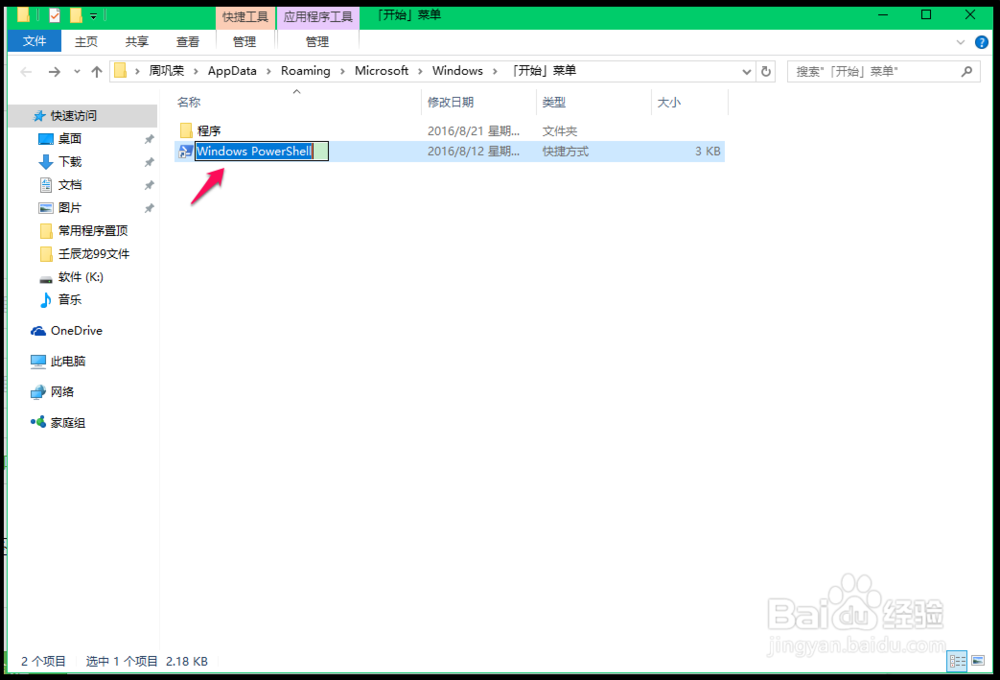
8、按下键盘上的【Alt嘉滤淀驺】键,再按下0、1、6、0四个数字键,再点击一下空白处,使Windows PowerShell名称前出现一个空格,退出;(注意:如果我们在Windows PowerShell名称前按一下空格键,系统在重命名后空格就会消除,按上述方法操作方可保留空格。)

9、点击系统桌面左下角的【开始】,我们可以看到Windows PowerShell程序已经显示在开始菜单的【最常用】项中;

10、如果需要把放在最常用项中的程序取消,我尺攵跋赈们可以有如下两种方法:方法一:删除开始菜单窗口中的Windows PowerShell快捷方式。右键点击Windows PowerShell,在右键淖橐郝芴菜单中点击:删除;
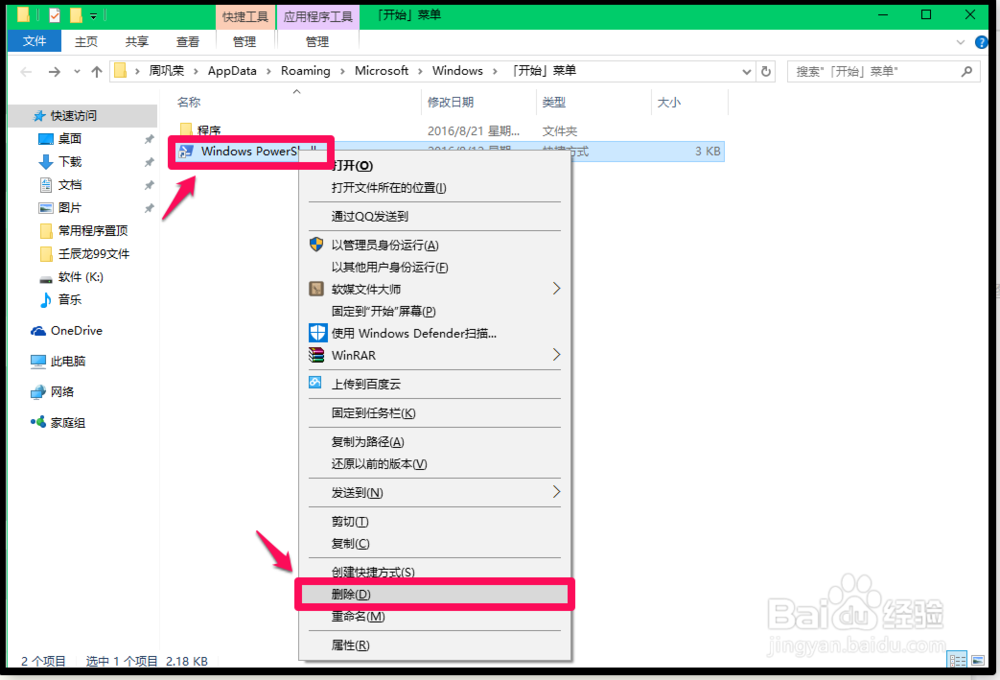
11、方法二:在开始菜单设置中关闭【显示最常用的应用】和【显示最近添加的应用】,使开关处于【关】的位置就可以了。
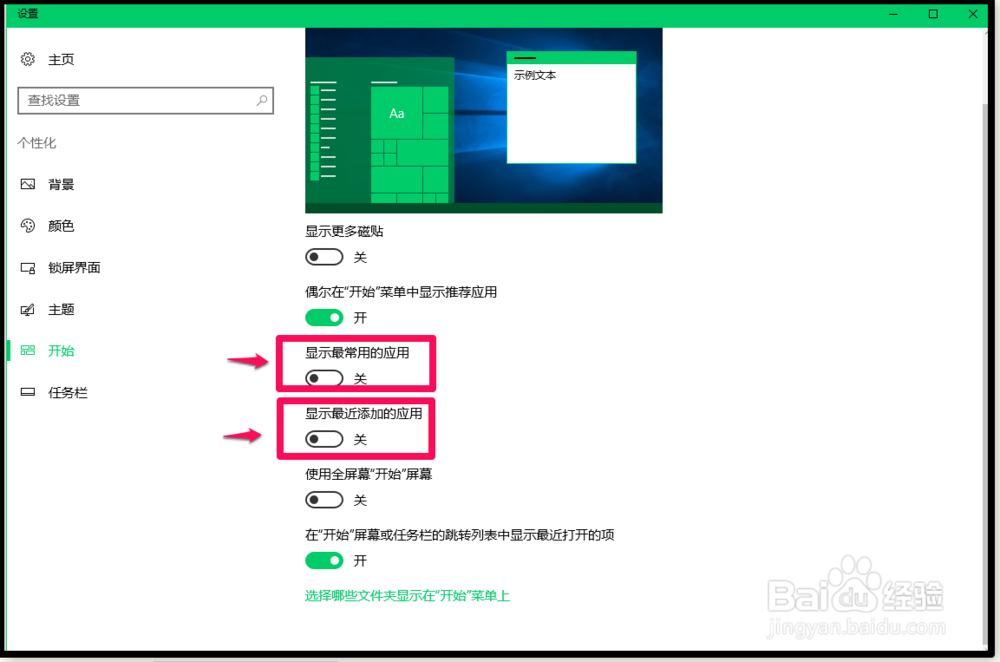
12、打开开始菜单,可以看到Windows PowerShell以及【显示最常用的应用】和【显示最近添加的应用】项目都已经隐藏。

13、上述即:在Windows10系统中把常用程序放在开始菜单顶部的方法,亲测有效,供朋友们参考使用。
